Configuration des services vidéo
Lorsque vous avez activé le portail client, vous avez maintenant la possibilité de faire apparaître tous les services que vous proposez dans votre clinique sous forme de sessions vidéo en ligne pour vos clients. Pour vous assurer que vos services peuvent être réservés sous forme de sessions vidéo via votre portail client, accédez à Paramètres > Services et tarifs et sélectionnez un service. Cliquez sur le bouton Modifier. Vous verrez un menu déroulant dans le service appelé « Réservable sous forme de vidéo » qui vous permettra de définir le service comme Pas une session vidéo, Proposé comme session vidéo ou Session vidéo uniquement :
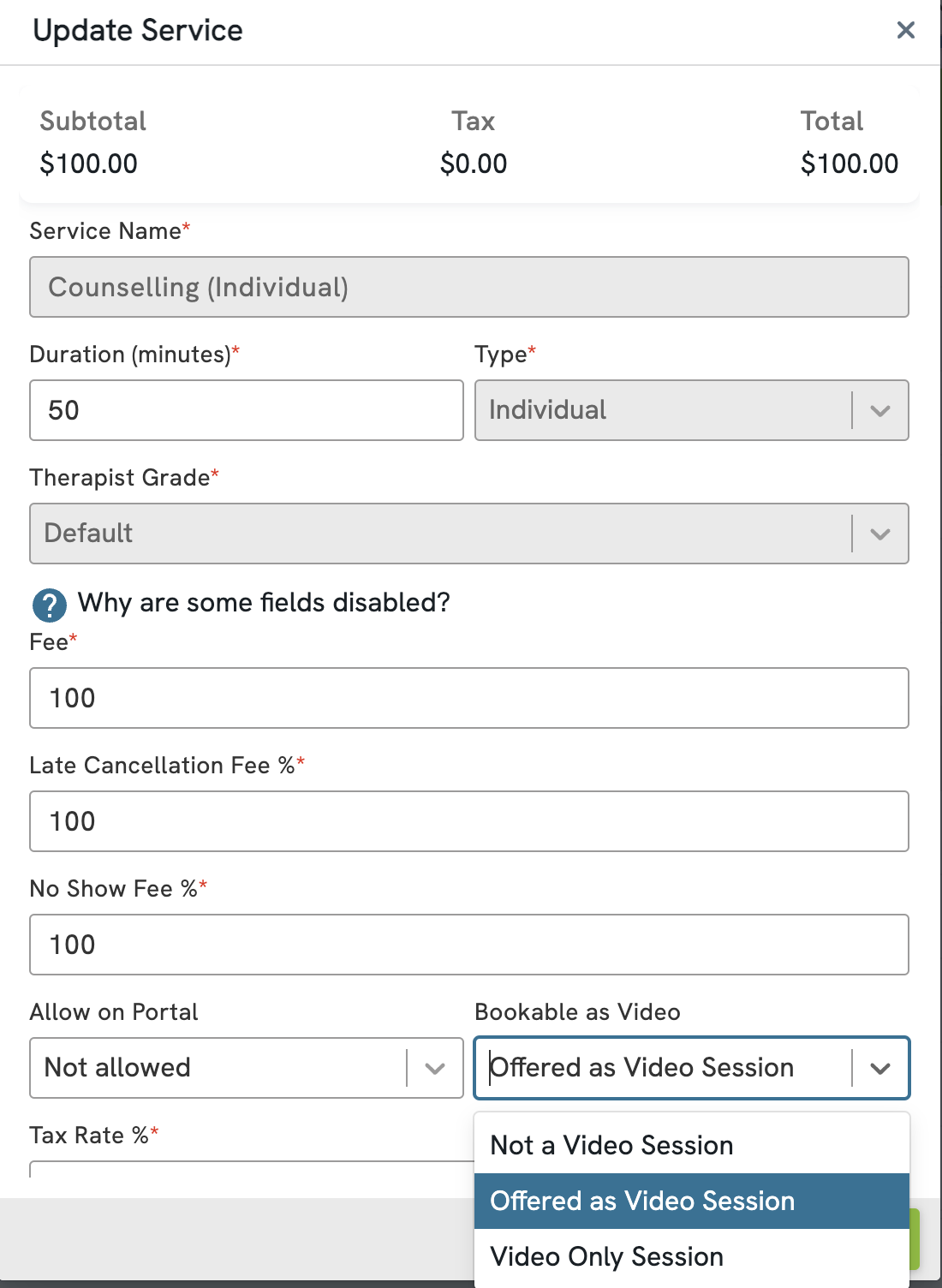
Sélectionnez le paramètre de votre choix pour le service donné, puis cliquez sur le bouton Enregistrer le service pour effectuer la modification.
Lorsque vous proposez des services sous forme de sessions vidéo ou de sessions vidéo uniquement, ils apparaîtront en ligne pour les clients avec une icône Vidéo à côté d'eux dans le menu des services : 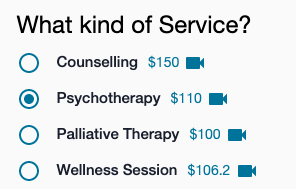
Planification de sessions vidéo
Pour planifier une séance vidéo, accédez au Calendrier et cliquez sur un espace disponible. Saisissez le nom du client comme vous le feriez normalement et choisissez un service dans le menu déroulant. Si vous avez la possibilité de faire des séances vidéo via Owl, vous verrez une case à cocher sous le service indiquant « Séance vidéo » :
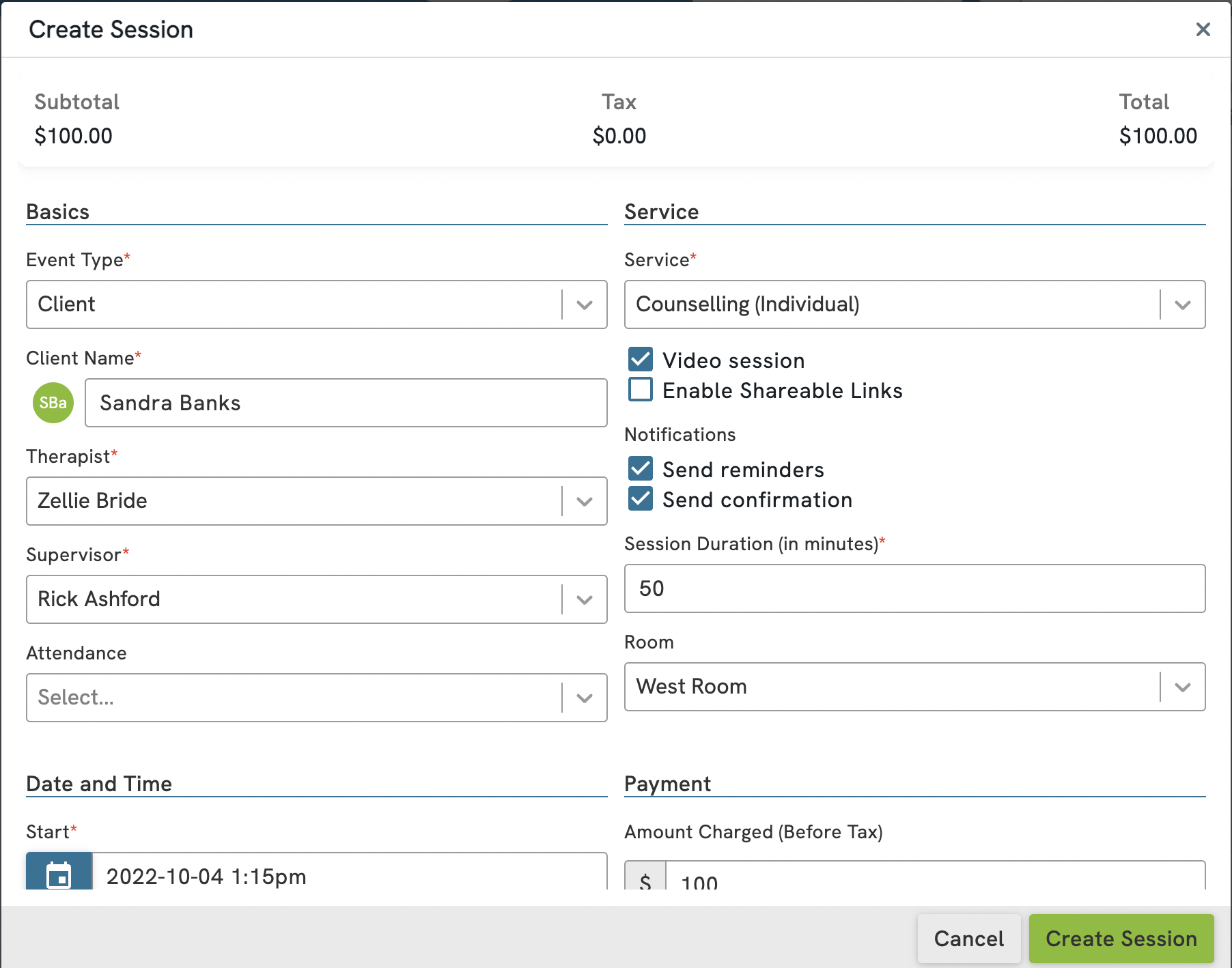
Une fois cette case cochée, cliquez sur le bouton Créer une session pour finaliser la réservation. Toutes les sessions vidéo que vous avez programmées apparaîtront dans le calendrier avec une icône vidéo dessus, afin que vous puissiez facilement les distinguer des sessions en personne : 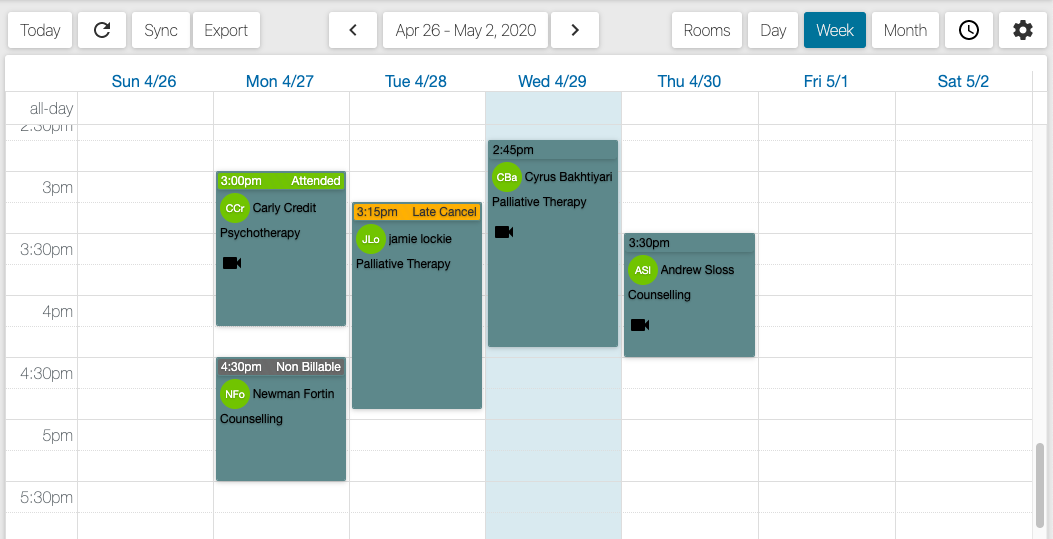
Les clients NE PEUVENT PAS rejoindre les sessions vidéo que vous avez programmées à moins d'avoir accès à un compte de portail client. Vous pouvez soit créer un compte pour eux et leur envoyer les identifiants de connexion en externe depuis Owl, soit les diriger vers votre site de portail client où ils peuvent créer un compte pour eux-mêmes (des instructions sur les deux options sont disponibles ici ).
Pour vous assurer que vos clients reçoivent le lien vers le portail client, assurez-vous que vous avez enregistré une adresse e-mail pour eux dans leur profil client et qu'ils ont choisi de recevoir des e-mails de confirmation de rendez-vous ou des e-mails de rappel de rendez-vous. S'ils ont un intervalle de rappel supérieur au temps entre les sessions (par exemple 24 heures avant mais la session n'est réservée que 12 heures avant), il serait préférable d'activer les confirmations de rendez-vous pour eux (car cela envoie un e-mail dès sa création). Cependant, même s'ils ne reçoivent pas le rappel, ils pourront se connecter au portail client et accéder à la page Mon compte pour y trouver le bouton Rejoindre. Le bouton Rejoindre n'apparaît que 30 minutes avant la session programmée.